步骤 12
调整画笔透明度和流量给产品画上投影。
先整体投影,图层混合模式调整为正片叠底,不透明度87%。

然后在靠近主产品位置底部压暗投影,图层混合模式调整为柔光,不透明度64%。
编组,命名为主产品投影,图层混合模式调整为穿透。


步骤 13
导入树莓素材,放在如图的位置,调整合适的大小,为树莓做高光和暗面,并用画笔添加投影,调整曲线,如下图 。



暗部图层混合模式调整为柔光。

暗部图层混合模式调整为正片叠底。

暗部图层混合模式调整为正片叠底。
高光图层混合模式调整为柔光。

画笔调整透明度和流量在树莓底部加投影,混合模式改为正片叠底。
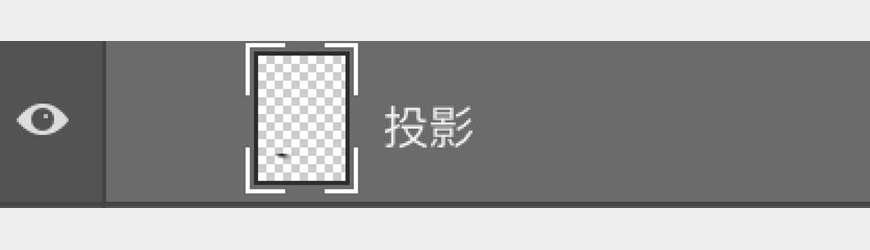
做完树莓体积,编组,调整曲线。

















